Cara Kunci dan Hide Aplikasi di Hp Xiaomi, masalah privasi yang sering bikin pusing? Tenang, gak perlu jadi agen rahasia untuk melindungi aplikasi pentingmu! Artikel ini akan membongkar semua rahasia cara mengunci dan menyembunyikan aplikasi di HP Xiaomi, baik pakai fitur bawaan MIUI atau aplikasi tambahan. Siap-siap deh, HP Xiaomi-mu bakal lebih aman dari sedotan!
Dari metode sederhana hingga yang super canggih, kita akan jelajahi semua cara mengamankan aplikasi di HP Xiaomi. Kamu bisa pilih metode yang paling pas dengan kebutuhan dan level keamanan yang kamu inginkan. Yuk, langsung cusss kita mulai!
Pengamanan Aplikasi di HP Xiaomi: Panduan Lengkap
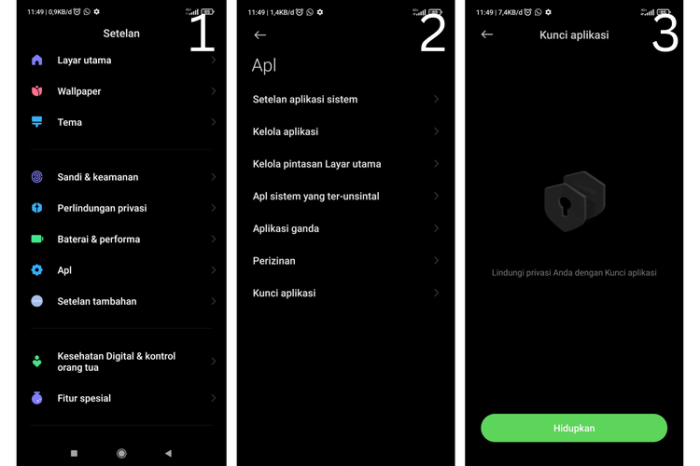
Kehilangan privasi digital adalah mimpi buruk bagi siapapun. Apalagi kalau sampai data penting di aplikasimu terakses orang lain. Untungnya, HP Xiaomi punya fitur bawaan yang bisa kamu manfaatkan untuk mengamankan aplikasi-aplikasi penting. Artikel ini akan memandu kamu langkah demi langkah untuk mengunci dan menyembunyikan aplikasi di HP Xiaomi, biar data dan privasi tetap aman terjaga.
Mengunci Aplikasi dengan Fitur Bawaan MIUI
Fitur pengunci aplikasi di MIUI memudahkan kamu melindungi aplikasi sensitif seperti perbankan, media sosial, atau aplikasi pesan instan. Caranya gampang banget, kok! Ikuti langkah-langkah berikut:
- Buka menu Pengaturan di HP Xiaomi kamu.
- Cari dan pilih menu Aplikasi Terkunci (atau sebutan serupa, tergantung versi MIUI). Biasanya berada di bagian Privasi atau Keamanan.
- Aktifkan fitur Aplikasi Terkunci. Kamu mungkin akan diminta untuk mengatur PIN, pola, atau sidik jari sebagai metode verifikasi.
- Pilih aplikasi yang ingin kamu kunci. Centang aplikasi yang ingin diamankan.
- Selesai! Sekarang, setiap kali kamu membuka aplikasi yang sudah dikunci, kamu akan diminta untuk memasukkan PIN, pola, atau sidik jari terlebih dahulu.
Menyembunyikan Aplikasi di MIUI
Selain mengunci, kamu juga bisa menyembunyikan aplikasi agar tidak terlihat di layar utama atau laci aplikasi. Ini menambahkan lapisan keamanan ekstra, khususnya untuk aplikasi yang kamu ingin rahasiakan keberadaannya.
- Buka menu Pengaturan di HP Xiaomi kamu.
- Cari dan pilih menu Ruang Kedua (atau fitur serupa, tergantung versi MIUI). Fitur ini biasanya ada di bagian Fitur Khusus atau Pengaturan Tambahan.
- Aktifkan Ruang Kedua dan ikuti petunjuk untuk membuat profil baru. Kamu akan diminta untuk mengatur PIN, pola, atau sidik jari untuk mengakses Ruang Kedua.
- Di Ruang Kedua, kamu bisa menginstal aplikasi yang ingin disembunyikan. Aplikasi-aplikasi ini tidak akan muncul di ruang utama HP Xiaomi kamu.
Perbandingan Metode Pengamanan Aplikasi di Berbagai Versi MIUI
Fitur keamanan dan cara mengaksesnya bisa sedikit berbeda di setiap versi MIUI. Berikut tabel perbandingannya (data berdasarkan pengamatan umum, bisa berbeda tergantung versi dan custom ROM):
| Versi MIUI | Cara Mengunci Aplikasi | Cara Menyembunyikan Aplikasi | Keterbatasan Metode |
|---|---|---|---|
| MIUI 12 | Menu Aplikasi Terkunci di Pengaturan Keamanan | Memanfaatkan fitur Ruang Kedua | Fitur Ruang Kedua mungkin memerlukan pengaturan tambahan |
| MIUI 13 | Menu Aplikasi Terkunci di Pengaturan Privasi | Memanfaatkan fitur Ruang Kedua atau folder tersembunyi (jika tersedia) | Beberapa aplikasi mungkin tidak mendukung penguncian |
| MIUI 14 | Menu Aplikasi Terkunci di Pengaturan Privasi | Memanfaatkan fitur Ruang Kedua atau aplikasi pihak ketiga | Ketergantungan pada fitur bawaan yang mungkin berbeda di tiap model HP |
| MIUI 15 | Menu Aplikasi Terkunci di Pengaturan Privasi | Memanfaatkan fitur Ruang Kedua atau aplikasi pihak ketiga | Perlu update sistem operasi untuk mendapatkan fitur terbaru |
Kelebihan dan Kekurangan Fitur Bawaan Xiaomi untuk Mengamankan Aplikasi
Menggunakan fitur bawaan Xiaomi punya kelebihan dan kekurangannya sendiri. Pertimbangkan hal ini sebelum kamu memutuskan untuk menggunakannya.
- Kelebihan: Mudah diakses, tidak memerlukan aplikasi tambahan, terintegrasi dengan sistem operasi.
- Kekurangan: Fitur mungkin terbatas di beberapa versi MIUI, kemungkinan adanya bug atau masalah kompatibilitas dengan beberapa aplikasi.
Ilustrasi Mengunci Aplikasi melalui Pengaturan Keamanan MIUI
Bayangkan layar pengaturan HP Xiaomi. Setelah masuk ke menu Pengaturan, cari ikon berbentuk gembok atau tulisan “Keamanan” atau “Privasi”. Di dalam menu tersebut, cari opsi “Aplikasi Terkunci” atau sebutan serupa. Kamu akan melihat daftar aplikasi yang terinstal di HP kamu. Centang aplikasi yang ingin dikunci.
Sistem akan memintamu untuk mengatur metode verifikasi (PIN, pola, atau sidik jari). Setelah itu, aplikasi yang kamu pilih akan terkunci dan memerlukan verifikasi setiap kali kamu membukanya. Antarmuka pengguna biasanya sederhana dan intuitif, dengan ikon yang jelas dan petunjuk yang mudah dipahami.
Menggunakan Aplikasi Pihak Ketiga untuk Mengunci dan Menyembunyikan Aplikasi: Cara Kunci Dan Hide Aplikasi Di Hp Xiaomi
Fitur keamanan bawaan MIUI di HP Xiaomi memang sudah cukup mumpuni, tapi bagi kamu yang butuh lapisan keamanan ekstra, atau menginginkan fitur yang lebih stylish dan personal, aplikasi pihak ketiga bisa jadi solusi. Banyak aplikasi pengunci aplikasi di Play Store yang menawarkan berbagai fitur, mulai dari penguncian sederhana hingga fitur penyembunyian aplikasi yang lebih canggih. Namun, perlu diingat, penggunaan aplikasi pihak ketiga juga punya risiko tersendiri yang perlu kamu pertimbangkan.
Bosan aplikasi penting di HP Xiaomi-mu berantakan? Tenang, nggak sulit kok kunci dan sembunyikan aplikasi! Setelah mengamankan privasi dengan fitur ini, kamu bisa fokus ngecek perkembangan cuan di cuaninaja.id , platform yang bantu kamu kelola keuangan. Nah, setelah selesai pantau penghasilan, langsung deh balik lagi ke HP dan cek keamanan aplikasi-aplikasi pentingmu.
Pastikan semua terlindungi ya!
Berikut ini beberapa aplikasi populer dan langkah-langkah penggunaannya, serta perbandingan fitur dan risiko yang perlu kamu pahami sebelum menginstalnya.
Aplikasi Pengunci Aplikasi Pihak Ketiga Populer
Beberapa aplikasi pengunci aplikasi populer yang tersedia di Google Play Store antara lain AppLock, Norton App Lock, dan CM Locker. Ketiga aplikasi ini menawarkan fitur-fitur yang cukup beragam, mulai dari penguncian dengan PIN, pola, hingga sidik jari. Namun, fitur dan tingkat keamanannya tentu berbeda-beda.
Langkah-Langkah Menggunakan AppLock
Sebagai contoh, berikut langkah-langkah menggunakan AppLock untuk mengunci dan menyembunyikan aplikasi di HP Xiaomi:
- Instal AppLock dari Google Play Store.
- Buka aplikasi dan atur PIN atau pola kunci.
- Pilih aplikasi yang ingin kamu kunci. AppLock akan menampilkan daftar aplikasi yang terinstal di HP kamu.
- Aktifkan penguncian untuk aplikasi yang dipilih. Beberapa aplikasi mungkin menawarkan opsi tambahan seperti menyembunyikan ikon aplikasi dari menu aplikasi.
- Selesai. Sekarang aplikasi yang kamu pilih sudah terkunci dan hanya bisa diakses setelah memasukkan PIN atau pola yang telah kamu atur.
Perbandingan Fitur Aplikasi Pengunci Aplikasi
Berikut perbandingan singkat tiga aplikasi pengunci aplikasi yang telah disebutkan sebelumnya. Perbandingan ini bersifat umum dan dapat bervariasi tergantung versi aplikasi dan perangkat yang digunakan.
Nge- hide aplikasi di Xiaomi emang gampang banget, tinggal masuk ke pengaturan dan cari fitur keamanan aplikasi. Tapi, tau nggak sih, fitur keamanan ini juga penting di HP lain, kayak misalnya HP Realme 14x 5G yang lagi hits. Meskipun beda merk, prinsip dasar mengamankan privasi aplikasi sebenarnya mirip-mirip. Jadi, setelah kamu sukses kunci aplikasi di Xiaomi, coba deh eksplor fitur keamanan di HP lain, siapa tau ada trik rahasia yang lebih keren! Intinya, kemampuan kunci dan hide aplikasi itu penting banget untuk menjaga data pribadi tetap aman, ya kan?
| Fitur | AppLock | Norton App Lock | CM Locker |
|---|---|---|---|
| Metode Penguncian | PIN, Pola, Sidik Jari | PIN, Pola, Sidik Jari | PIN, Pola, Sidik Jari, Face Unlock |
| Penyembunyian Aplikasi | Ya | Ya | Ya |
| Keamanan | Sedang | Tinggi | Sedang |
| Kemudahan Penggunaan | Sederhana | Sedang | Sedang |
Perbedaan Metode Penguncian Aplikasi Pihak Ketiga dan MIUI
Metode penguncian aplikasi pihak ketiga biasanya menawarkan lebih banyak pilihan personalisasi dan fitur tambahan, seperti penyembunyian aplikasi atau penguncian berdasarkan waktu. Fitur bawaan MIUI lebih fokus pada fungsionalitas dasar dan integrasi dengan sistem operasi. Aplikasi pihak ketiga mungkin menawarkan antarmuka yang lebih menarik dan intuitif, namun juga berpotensi menimbulkan risiko keamanan jika tidak dipilih dengan hati-hati.
Potensi Risiko Keamanan Aplikasi Pihak Ketiga
Menggunakan aplikasi pengunci aplikasi pihak ketiga memiliki beberapa potensi risiko keamanan. Beberapa aplikasi mungkin meminta izin akses yang berlebihan, yang bisa digunakan untuk mengumpulkan data pribadi kamu. Selain itu, aplikasi yang kurang terjamin keamanannya bisa menjadi celah bagi malware untuk masuk ke HP kamu. Oleh karena itu, selalu pilih aplikasi dari pengembang yang terpercaya dan baca ulasan pengguna sebelum menginstalnya.
Memanfaatkan Fitur Folder Aman (Secure Folder) di Xiaomi
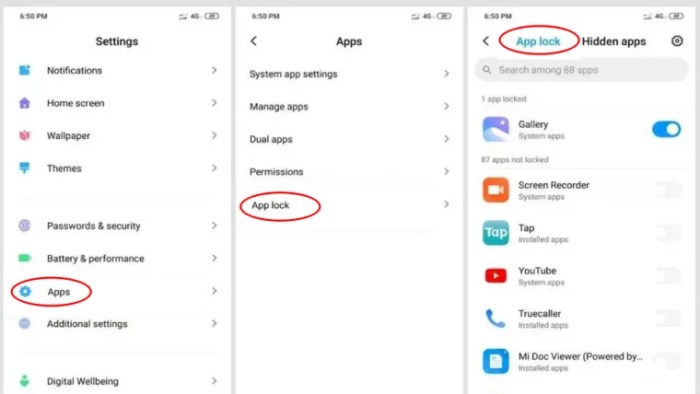
Selain aplikasi pihak ketiga, Xiaomi juga menyediakan fitur bawaan yang mumpuni untuk melindungi privasi aplikasi kamu, yaitu Secure Folder. Fitur ini menawarkan keamanan ekstra dengan enkripsi dan verifikasi biometrik, sehingga aplikasi sensitifmu terlindungi dari akses yang tidak sah. Lebih aman daripada sekadar mengunci aplikasi dengan pola atau PIN biasa, lho!
Mengaktifkan dan Mengatur Secure Folder
Mengaktifkan Secure Folder di HP Xiaomi sangat mudah. Fitur ini biasanya sudah terintegrasi di pengaturan sistem. Dengan Secure Folder, kamu bisa menyimpan aplikasi-aplikasi penting dan rahasia dengan lapisan keamanan ekstra.
- Buka menu Pengaturan di HP Xiaomi kamu.
- Cari dan pilih menu Aplikasi atau Aplikasi Terpasang (nama menu mungkin sedikit berbeda tergantung versi MIUI).
- Temukan dan pilih Secure Folder (atau nama yang mirip, biasanya ada ikon gembok).
- Ikuti petunjuk di layar untuk mengaktifkan Secure Folder. Biasanya kamu akan diminta untuk membuat PIN, pola, atau menggunakan verifikasi biometrik (sidik jari atau wajah) sebagai kunci akses.
- Setelah Secure Folder aktif, kamu bisa mulai memindahkan aplikasi ke dalamnya.
Memindahkan Aplikasi ke Secure Folder, Cara Kunci dan Hide Aplikasi di Hp Xiaomi
Setelah Secure Folder aktif, memindahkan aplikasi ke dalamnya sama mudahnya. Berikut langkah-langkahnya:
- Buka Secure Folder.
- Pilih opsi untuk menambahkan aplikasi.
- Pilih aplikasi yang ingin kamu pindahkan ke Secure Folder. Kamu bisa memilih beberapa aplikasi sekaligus.
- Konfirmasi pemindahan aplikasi.
Perbandingan Secure Folder dengan Metode Penguncian Aplikasi Lainnya
Berikut perbandingan Secure Folder dengan metode penguncian aplikasi lainnya, seperti aplikasi pihak ketiga dan fitur bawaan lainnya yang mungkin tersedia di HP Xiaomi kamu (misalnya, App Lock):
| Keamanan | Kemudahan Penggunaan | Fleksibelitas | Kompatibilitas |
|---|---|---|---|
| Secure Folder umumnya menawarkan keamanan lebih tinggi berkat enkripsi dan verifikasi biometrik. | Relatif mudah digunakan, terintegrasi dengan sistem. | Hanya mendukung aplikasi yang dipilih, tidak semua fitur bisa diakses. | Kompatibel dengan sebagian besar aplikasi bawaan dan aplikasi pihak ketiga. |
| Aplikasi pengunci aplikasi pihak ketiga bervariasi, beberapa menawarkan fitur enkripsi, beberapa tidak. | Bervariasi tergantung aplikasi, beberapa mungkin lebih rumit. | Lebih fleksibel, seringkali menawarkan fitur tambahan seperti penyamaran aplikasi. | Kompatibilitas tergantung aplikasi, bisa saja ada aplikasi yang tidak kompatibel. |
| Fitur App Lock bawaan (jika ada) keamanan standar. | Mudah digunakan, terintegrasi dengan sistem. | Fitur terbatas, biasanya hanya kunci sederhana. | Kompatibilitas terbatas pada aplikasi yang didukung. |
Mengakses Aplikasi di Secure Folder
Untuk mengakses aplikasi yang sudah dipindahkan ke Secure Folder, kamu hanya perlu membuka Secure Folder dan kemudian menjalankan aplikasi yang diinginkan. Pastikan kamu memasukkan PIN, pola, atau verifikasi biometrik yang telah kamu atur sebelumnya.
Ilustrasi Keamanan Secure Folder
Bayangkan Secure Folder sebagai brankas digital. Aplikasi yang kamu pindahkan ke dalamnya dienkripsi, seperti dokumen rahasia yang dikunci rapat. Sebelum bisa mengakses aplikasi tersebut, kamu harus melewati verifikasi biometrik (misalnya, pemindaian sidik jari) atau memasukkan PIN yang kamu tentukan. Ini seperti kunci ganda yang memastikan hanya kamu yang bisa membuka brankas digital tersebut. Proses enkripsi ini membuat data aplikasi terlindungi bahkan jika ponselmu jatuh ke tangan orang lain.
Tips Tambahan untuk Meningkatkan Keamanan Aplikasi
Nggak cukup cuma ngunci dan nyembunyiin aplikasi aja, lho! Keamanan HP Xiaomi kamu butuh strategi komprehensif biar data pribadi tetap aman dari incaran tangan-tangan jahil. Berikut beberapa tips tambahan yang bisa kamu coba!
Pembaruan Sistem Operasi dan Aplikasi
Bayangin deh, HP kamu kayak rumah. Sistem operasi dan aplikasi adalah tembok dan pintunya. Kalau tembok dan pintu bolong-bolong, maling gampang masuk, kan? Nah, pembaruan sistem operasi dan aplikasi itu kayak renovasi rumah, memperkuat keamanan dengan menutup celah-celah keamanan yang ditemukan. Pastikan selalu update ke versi terbaru untuk perlindungan optimal.
Xiaomi biasanya memberikan notifikasi update, jadi jangan abaikan ya!
Memilih Aplikasi Pengunci Aplikasi Pihak Ketiga
Banyak aplikasi pengunci aplikasi di Play Store. Tapi, jangan asal pilih! Pastikan aplikasi yang kamu unduh berasal dari developer terpercaya dan punya rating serta review bagus. Perhatikan juga izin akses yang diminta aplikasi tersebut. Jangan sampai aplikasi pengunci malah membocorkan data pribadi kamu!
Pengamanan Akun Google dan Data Pribadi
Akun Google kamu ibarat kunci utama kerajaan digital kamu. Keamanannya harus ekstra ketat! Berikut langkah-langkah mengamankannya:
- Gunakan kata sandi yang kuat dan unik, minimal 12 karakter dengan kombinasi huruf besar, huruf kecil, angka, dan simbol.
- Aktifkan verifikasi dua langkah (2FA) untuk lapisan keamanan ekstra. Ini akan meminta kode verifikasi tambahan selain kata sandi saat login.
- Periksa secara berkala aktivitas login akun Google kamu. Jika ada login mencurigakan dari lokasi atau perangkat yang tidak dikenal, segera ubah kata sandi dan laporkan.
- Jangan pernah membagikan informasi pribadi kamu, seperti kata sandi atau kode verifikasi, kepada siapapun, termasuk yang mengaku dari Google.
- Backup data penting secara berkala ke Google Drive atau layanan penyimpanan cloud lainnya.
Penggunaan Pola Kunci, PIN, atau Sidik Jari
Fitur keamanan bawaan HP Xiaomi seperti pola kunci, PIN, atau sidik jari sangat penting untuk melindungi akses ke seluruh perangkat. Jangan remehkan fitur ini, ya! Pilih metode yang paling nyaman dan aman untuk kamu. Semakin kompleks pola kunci atau PIN kamu, semakin sulit bagi orang lain untuk mengakses HP kamu.
Nah, gimana? Sekarang kamu udah punya bekal lengkap untuk mengamankan aplikasi di HP Xiaomi-mu. Pilih metode yang paling nyaman dan sesuai kebutuhan, ya! Ingat, keamanan data itu penting banget, jadi jangan ragu untuk memanfaatkan fitur-fitur yang tersedia. Selamat mencoba dan semoga HP Xiaomi-mu selalu aman terkendali!



